win7护眼模式怎么开启 win7怎么把屏幕调成护眼模式
更新时间:2023-05-21 12:02:09作者:jiang
win7护眼模式怎么开启,近年来移动设备和电脑使用的普及化,人们的长时间接触电子屏幕的情况越来越普遍,眼睛疲劳以及视力问题日益凸显。因此许多操作系统推出了护眼模式功能来保护用户的视力。Win7也提供了护眼模式功能,下面就让我们来了解一下Win7的护眼模式怎么开启以及如何把屏幕调成护眼模式的方法吧。
具体方法:
1、鼠标在桌面空白处点击右键,点击个性化。

2、点击下方窗口颜色。
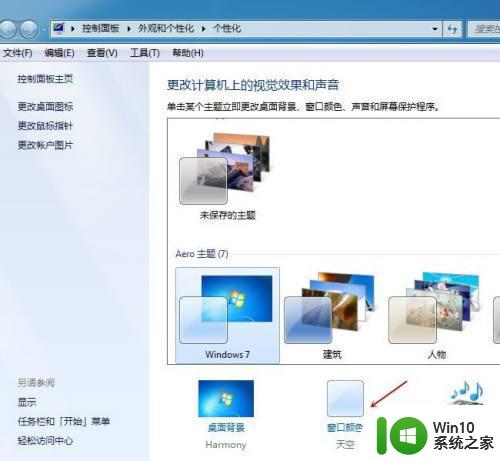
3、点击高级外观设置。
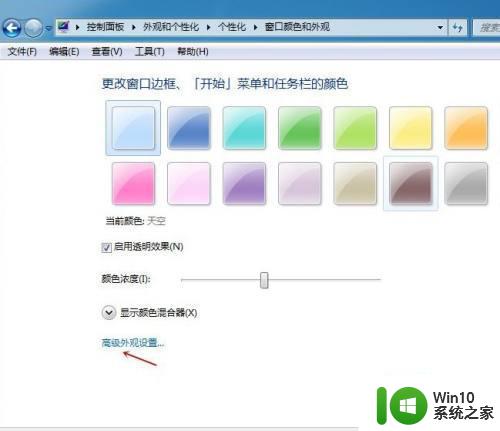
4、接着把项目设置为窗口,然后点击后面颜色。
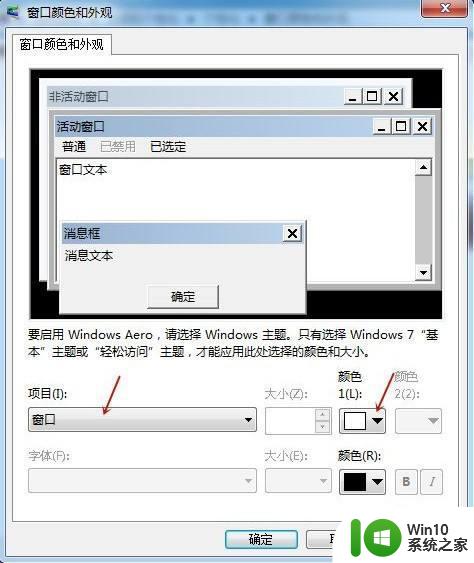
5、然后选择其他。
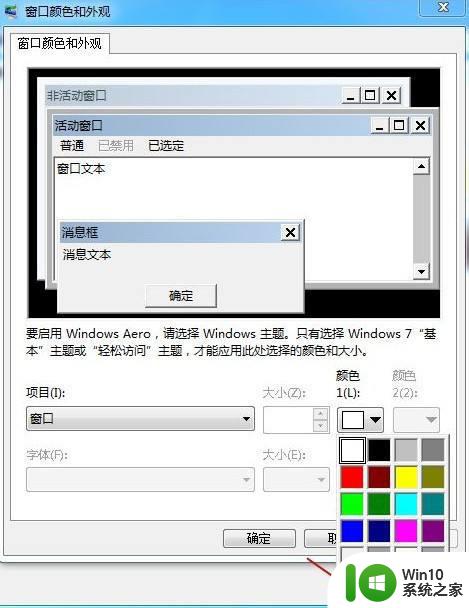
6、接着自定义一个色调为84、饱和度为91、亮度为205的浅绿色颜色,选择好后,点击确定。
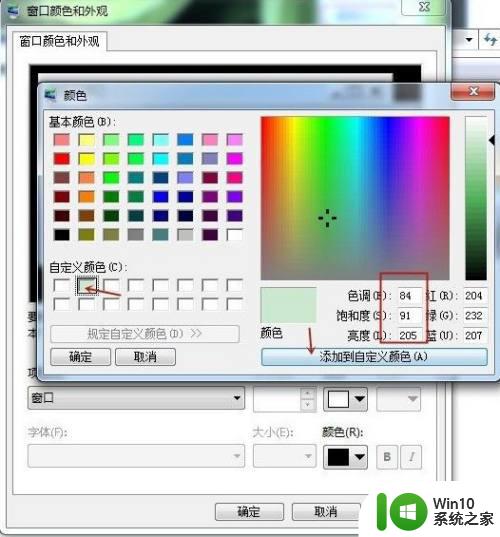
7、最后点击下方的应用--确定就可以了。
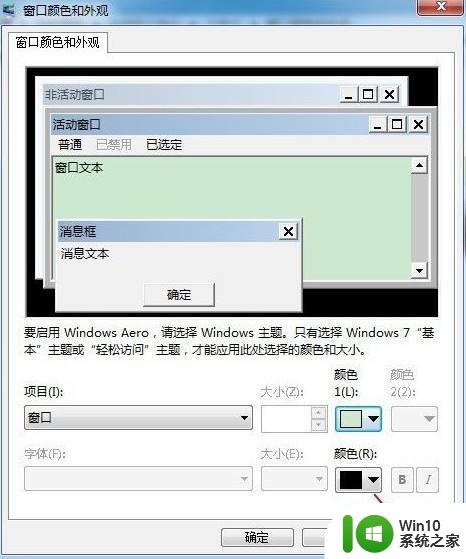
开启Win7的护眼模式可以有效缓解眼睛疲劳,保护视力健康。同时,通过调整屏幕的亮度、对比度等参数,也可以让屏幕更加柔和、舒适。希望大家能够注意护眼,保护好自己的视力。
win7护眼模式怎么开启 win7怎么把屏幕调成护眼模式相关教程
- Windows 7怎样开启护眼模式 如何设置Win7电脑的调护眼模式
- 如何在Win7下开启护眼模式及设置护眼色 Win7电脑如何调节护眼模式和护眼色
- 电脑win7护眼模式如何开启 win7护眼模式的开启方法
- win7电脑护眼模式设置方法 如何在win7上开启电脑护眼模式
- 电脑如何开启护眼模式win7 如何在Windows 7中设置护眼模式
- win7系统excel设置成护眼模式的方法 win7 excel护眼模式设置步骤
- win7电脑360如何开启护眼模式 win7电脑如何设置360护眼模式
- win7电脑护眼模式设置方法 如何在win7电脑上开启护眼模式
- win7的护眼模式在哪里设置 win7护眼模式怎么打开
- win7电脑护眼模式怎么设置 win7系统的护眼模式在哪
- win7 wps护眼模式设置方法 如何打开wps护眼模式保护视力
- win7电脑护眼模式关闭教程 如何关闭win7电脑的护眼模式
- window7电脑开机stop:c000021a{fata systemerror}蓝屏修复方法 Windows7电脑开机蓝屏stop c000021a错误修复方法
- win7访问共享文件夹记不住凭据如何解决 Windows 7 记住网络共享文件夹凭据设置方法
- win7重启提示Press Ctrl+Alt+Del to restart怎么办 Win7重启提示按下Ctrl Alt Del无法进入系统怎么办
- 笔记本win7无线适配器或访问点有问题解决方法 笔记本win7无线适配器无法连接网络解决方法
win7系统教程推荐
- 1 win7访问共享文件夹记不住凭据如何解决 Windows 7 记住网络共享文件夹凭据设置方法
- 2 笔记本win7无线适配器或访问点有问题解决方法 笔记本win7无线适配器无法连接网络解决方法
- 3 win7系统怎么取消开机密码?win7开机密码怎么取消 win7系统如何取消开机密码
- 4 win7 32位系统快速清理开始菜单中的程序使用记录的方法 如何清理win7 32位系统开始菜单中的程序使用记录
- 5 win7自动修复无法修复你的电脑的具体处理方法 win7自动修复无法修复的原因和解决方法
- 6 电脑显示屏不亮但是主机已开机win7如何修复 电脑显示屏黑屏但主机已开机怎么办win7
- 7 win7系统新建卷提示无法在此分配空间中创建新建卷如何修复 win7系统新建卷无法分配空间如何解决
- 8 一个意外的错误使你无法复制该文件win7的解决方案 win7文件复制失败怎么办
- 9 win7系统连接蓝牙耳机没声音怎么修复 win7系统连接蓝牙耳机无声音问题解决方法
- 10 win7系统键盘wasd和方向键调换了怎么办 win7系统键盘wasd和方向键调换后无法恢复
win7系统推荐
- 1 风林火山ghost win7 64位标准精简版v2023.12
- 2 电脑公司ghost win7 64位纯净免激活版v2023.12
- 3 电脑公司ghost win7 sp1 32位中文旗舰版下载v2023.12
- 4 电脑公司ghost windows7 sp1 64位官方专业版下载v2023.12
- 5 电脑公司win7免激活旗舰版64位v2023.12
- 6 系统之家ghost win7 32位稳定精简版v2023.12
- 7 技术员联盟ghost win7 sp1 64位纯净专业版v2023.12
- 8 绿茶ghost win7 64位快速完整版v2023.12
- 9 番茄花园ghost win7 sp1 32位旗舰装机版v2023.12
- 10 萝卜家园ghost win7 64位精简最终版v2023.12